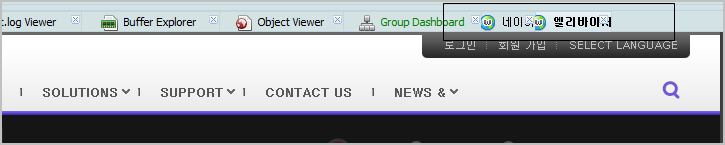사용자를 관리하는 화면으로 추가/수정/삭제가 가능하다. Admin 권한을 부여하면 환경 설정등의 관리 권한을 가지게 된다.
| □ | 화면 |
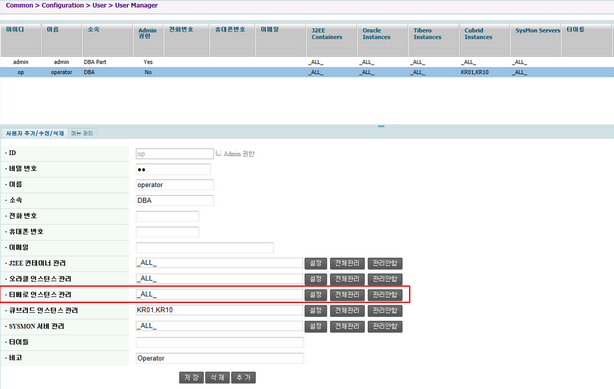
| □ | 사용자 변경 관리 |
| ◆ | 사용자 추가 |
"추가"버튼을 클릭한 후 ID,비밀번호 등의 정보를 입력후 저장을 클릭하면 사용자가 추가된다.
| ◆ | 사용자 정보 수정 |
사용자 목록에서 수정하고자 하는 사용자를 선택한후 하단의 "사용자추가/수정/삭제" Tab 화면에 수정사항을 입력한 후 저장 버튼을 클릭하면 저장된다.
| ◆ | 사용자 삭제 |
사용자 목록에서 삭제하고자 하는 사용자를 선택한후 하단의 "사용자추가/수정/삭제" Tab 화면의 삭제 버튼을 클릭하면 삭제된다.
| ◆ | 티베로 인스턴스 관리 |
사용자별 관리 모니터링 가능한 티베로 인스턴스를 추가 할수 있는 기능으로써, 아래와 같이 개별 인스턴스를 지정한다.

| □ | 사용자 메뉴 관리 |
| ◆ | 사용자별 메뉴 관리 |
사용자별 메뉴를 지정함으로써, 불필요한 모니터링을 막고, 특정 권한만을 부여 할수 있는 기능이다.
제품 별 환경설정 등의 탭 단위로 메뉴 설정이 가능하다.
선택된 메뉴는 마우스 드래등의 동작으로 동적 메뉴 구성이 가능하다.
| ◆ | 메뉴 삭제 유저 별 |
OP 계정의 SQL Workspace 메뉴를 보여 주지 않고 싶을 때 아래와 같이 설정 한다.
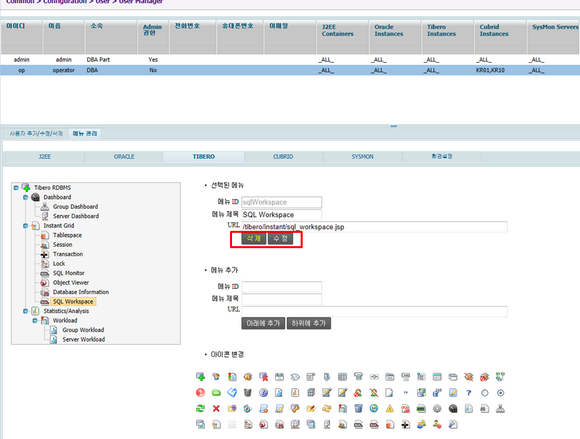
삭제 버튼를 클릭 후 저장 버튼을 클릭 한다.
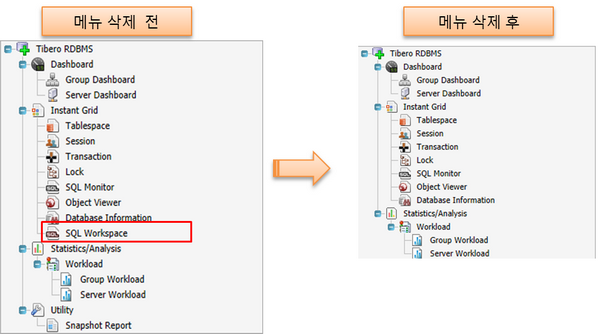
| ◆ | 메뉴 추가 (외부 URL) |
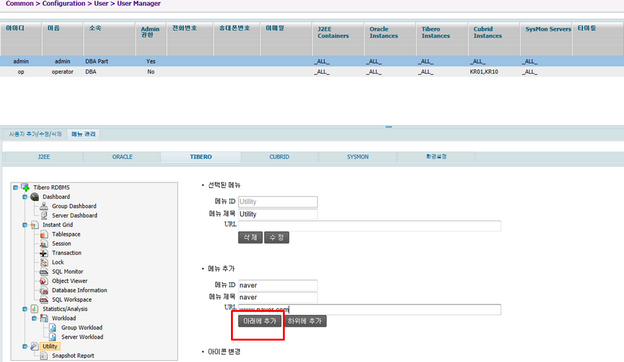
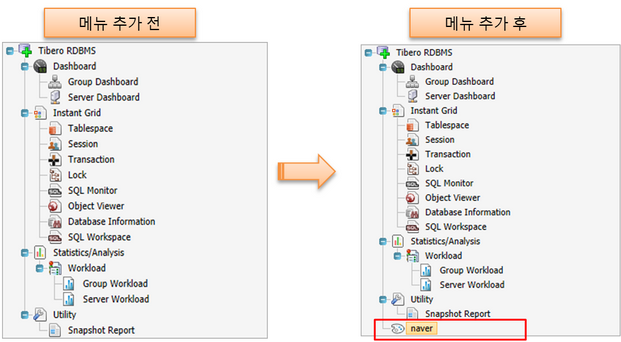
| □ | 메뉴 종류에 대한 설명 |
Elevisor는 사용자가 자유롭게 커스터마이징 할수 있으며 다음과 같이 3가지 종류의 메뉴가 존재한다.
세부 내용 항목 |
설명 |
|
제품 기본 메뉴는 제품 배포시 지정된 메뉴로서 수정이 불가능하다. Admin 메뉴관리에서 "제품 기본 메뉴로 변경"을 클릭하면 Admin 메뉴가 초기 메뉴로 Reset 된다. |
|
현재 설정된 메뉴를 사용자의 기본 메뉴로 지정한다. |
|
저장전 현재 변경된 메뉴를 수정전 상태로 롤백한다. |
|
사용자에 대한 개별 메뉴를 저장한다. |
| □ | 외부 URL 등록 |
Elevisor 에서는 외부 URL 을 등록하여 사이트의 현재 상태를 주기적으로 확인할수도 있는 기능을 제공한다.
URL 에 http://domain.com 등을 등록하면, 탭 클릭시 강제 세로고치침을 수행하여, 관리 대상 사이트의 상태 확인이 가능하다.
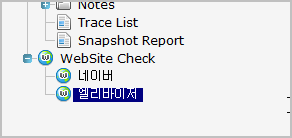
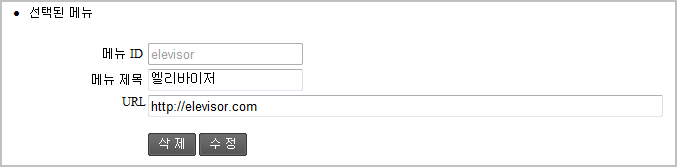
| ◆ | 네이버와 엘리바이저 홈페이지를 등록 했을때의 탭 화면 |